SPREADの操作メモ・TIPS
グレープシティのSPREADを使う際にちょいちょいメモした備忘録です。
SPREADの最下行に非連結行を追加する方法
スプレッドシート.AddUnboundRows(対象行インデックス, 行数);
上記メソッドで非連結行を指定行数分追加できる。
//SPRAED最下行に非連結行を1行追加する
fpSpread1.ActiveSheet.AddUnboundRows(fpSpread1.ActiveSheet.RowCount, 1);現在選択中のSPREAD行の直下に新規非連結行を一行追加する場合
//現在選択中のSPREAD行の直下に新規行を一行追加する
var targetRowIndex = fpSpread1.ActiveSheet.ActiveRowIndex + 1;
fpSpread1.ActiveSheet.AddUnboundRows(targetRowIndex, 1);Spraed.SaveExcel()で出力したファイルにおいて列の幅がロックされ動かせない
Spraed.SaveExcel()で対象のSpreadをExcelファイルに吐き出すことができます。
//指定パスにエクセルファイルを保存(引数の説明は省きます)
fpSpread1.SaveExcel(saveFileDialog.FileName, ExcelSaveFlags.UseOOXMLFormat | ExcelSaveFlags.SaveBothCustomRowAndColumnHeaders | ExcelSaveFlags.SaveAsViewed);この時、SpreadシートのProtextプロパティがtrueになっていると、
吐き出したExcelファイルの列の幅が変更できません。
よってSpreadシートのProtextプロパティをfalseにしてからsaveExcel()を呼び出しましょう。
//シートのProtectをfalseに
fpSpread1.ActiveSheet.Protect = false;
//指定パスにエクセルファイルを保存
fpSpread1.SaveExcel(saveFileDialog.FileName, ExcelSaveFlags.UseOOXMLFormat | ExcelSaveFlags.SaveBothCustomRowAndColumnHeaders | ExcelSaveFlags.SaveAsViewed);Spreadの選択モードを行選択にする方法
SpreadシートのOpereationModeプロパティをRowModeにすれば行選択になります。
//Spreadシートを行選択モードに変更
fpSpread1.ActiveSheet.OperationMode = FarPoint.Win.Spread.OperationMode.RowMode;Spreadの全ての行を削除する方法
Removeメソッドを使用します。
シート名.Rows.Remove(削除開始行, 削除する行数)
//Spreadシートの全行を削除
fpSpread1.ActiveSheet.Rows.Remove(0, fpSpread1.ActiveSheet.RowCount);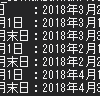

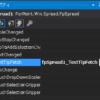


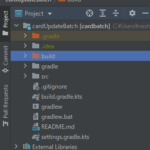
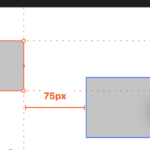











ディスカッション
コメント一覧
まだ、コメントがありません